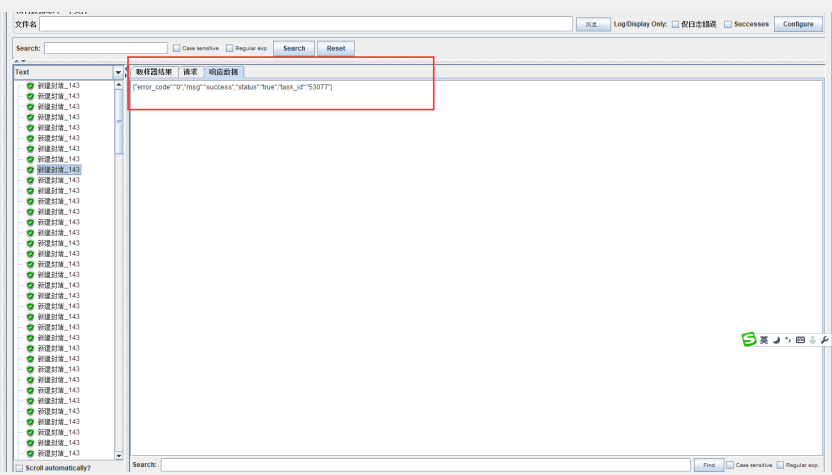一、步骤:
1、首先在Windows的图形化界面做好脚本,设置好并发用户数,执行时间等
2、进入到jmeter的bin目录下运行命令
jmeter -n -t /data1/jmeter/ddos/ddosnew.jmx -l /data1/jmeter/ddos/result.jtl
-n的意思是没有图形化界面运行
-t的意思就是指定运行哪个脚本
-l的意思是运行结果保存哪个文件里面
3、查看结果的话,打开jmeter的图形化界面
添加查看结果树或者聚合报告,导入生成jtl文件即可
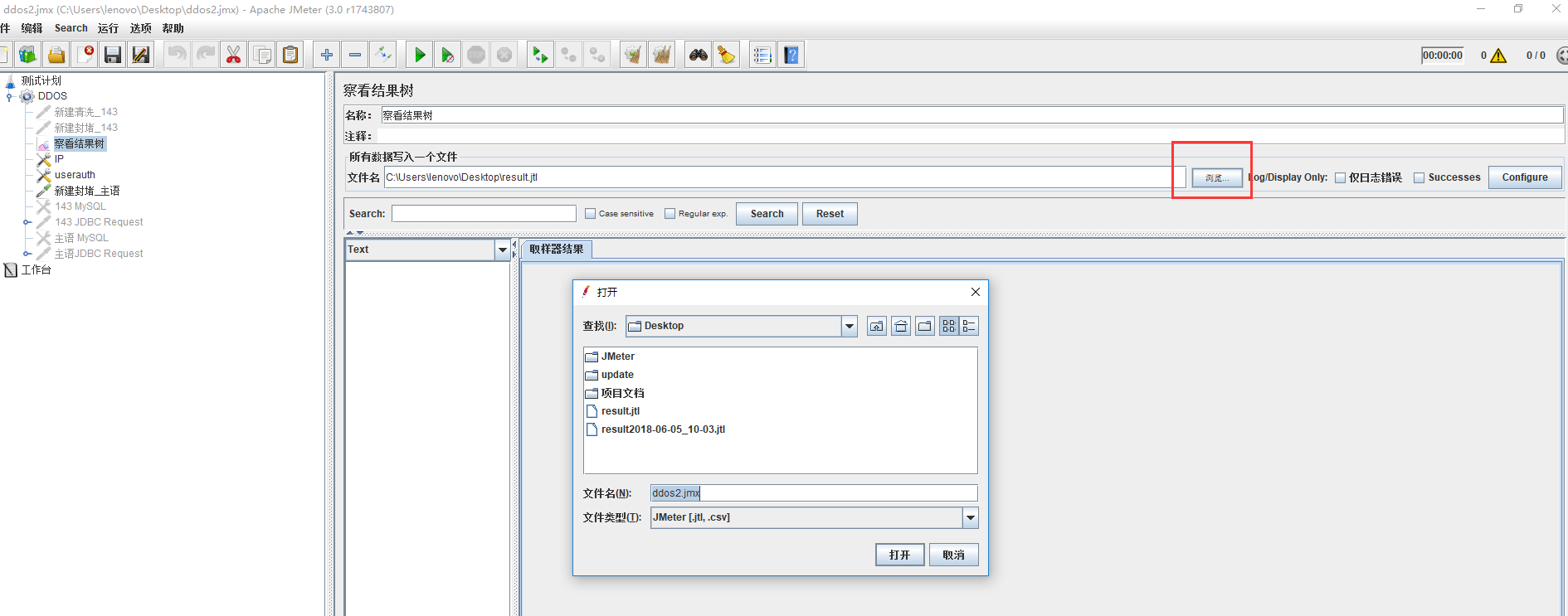
二、常见问题:
1JMeter Ant Task生成的*.jtl打开之后reqest和response data 是空的例如截图

解决:在服务器上的/bin/user.properties加入如下参数,重启jmeter
jmeter.save.saveservice.output_format=xml
jmeter.save.saveservice.response_data=truejmeter.save.saveservice.samplerData=truejmeter.save.saveservice.requestHeaders=truejmeter.save.saveservice.url=truejmeter.save.saveservice.responseHeaders=true3.重启jmeter,导入结果,显示数据